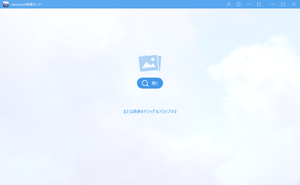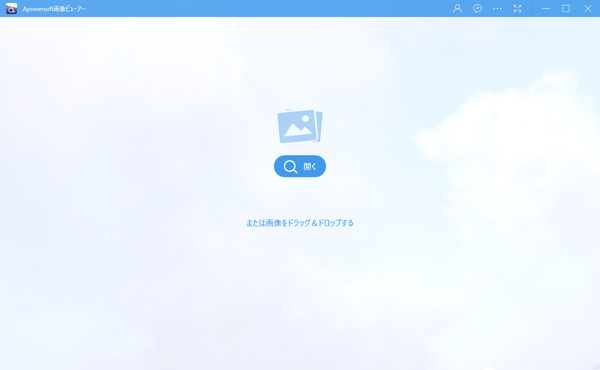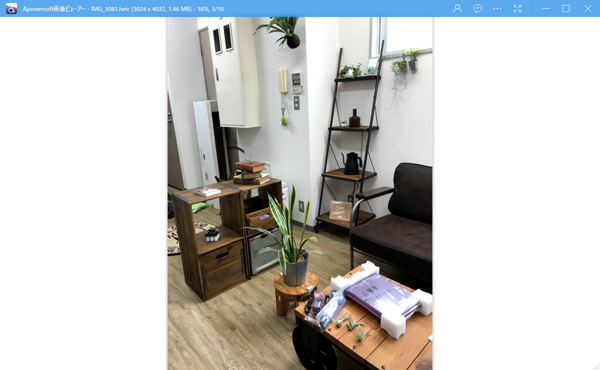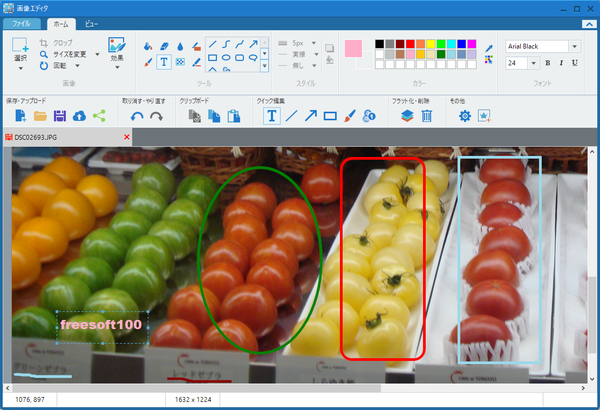- バージョン
- 1.14.1114
- 更新日
- 2017/11/14
- 対応 OS
- Windows XP/7/8/8.1/10
- 言語
- 日本語
- 価格
- 無料
iOS 11 から採用された写真保存形式(HEIC)の画像閲覧に対応した画像ビューアソフトです。
ペンツール、オブジェクトツール、テキストの挿入、グレースケールなどのちょっとした編集機能、デスクトップの任意の範囲をキャプチャーできるスクリーンショット機能を搭載。
他にも、3秒ごとに次の画像を表示する「スライドショー」、お気に入り画像をコレクションフォルダーに管理できる「お気に入り」の機能を利用できます。
Apowersoft 画像ビューアー の使い方
ダウンロード と インストール
- 提供元サイトへアクセスし、「無料ダウンロード」ボタンをクリックしてダウンロードします。
- ダウンロードしたセットアップファイル(photo-viewer.exe)からインストールします。
使い方
画像を閲覧する
本ソフトを起動するとメイン画面が表示されます。画像ファイルをドラッグ&ドロップするか、「開く」ボタンをクリックして画像を選択して表示します。
前の画像/次の画像を表示する
メイン画面の左端、または右端にマウスカーソルを乗せると、矢印アイコンが表示されるのでクリックすると、同じフォルダー内の前の画像、次の画像を表示します。スクリーンショットを撮る
デスクトップ画面の任意の範囲のスクリーンショットを撮影できます。- メイン画面下部にマウスカーソルを乗せると表示される左下の

- 任意の範囲を選択してクリックすると、編集&保存画面が表示されます。
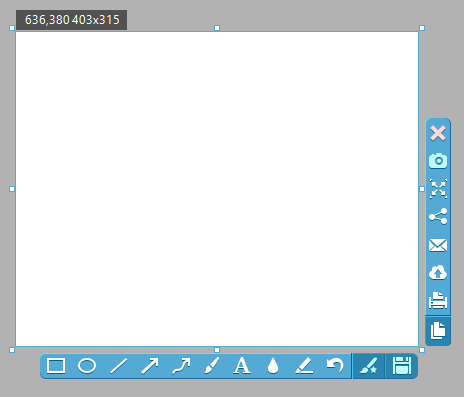
スクリーンショットの撮影
画像を編集する
メイン画面下部にマウスカーソルを乗せると表示される
オブジェクト(直線、矢印、矩形など)の追加、テキストの追加、塗りつぶし、効果(グレースケール、色の反転、スムーズぼかし、シャープなど)などのちょっとした編集が可能です。
スライドショーを見る
メイン画面下部にマウスカーソルを乗せると表示される
お気に入りに追加する
メイン画面下部にマウスカーソルを乗せると表示される
お気に入りに登録した画像は、

対応フォーマット
- BMP Files(*.bmp, *.dib, *rle)
- GIF Files(*.gif)
- HEIF Files(*.heic, *.heif)
- ICO Files(*.ico, *.icon)
- JPEG Files(*.jpeg, *.jpe, *jpg, *jfif, *.exif)
- PNG Files(*.png)
- SVG Files(*.svg, *.xaml)
- TIFF Files(*.tiff, *.tif)
- WMPhoto Files(*.wdp, *.jxr)
ユーザーレビュー
-
まだレビューが投稿されていません。
このソフトの最初のレビューを書いてみませんか?